Das Internet ist ein globales, groß angelegtes Benutzerportal, in dem jeder Informationen von Interesse finden kann. Über Computer und verschiedene Geräte nutzen Menschen die informativen Daten verschiedener Websites, hören Musik, sehen Videos an, lesen Nachrichten, kommunizieren, spielen. Welch eine Frustration trifft den Benutzer, wenn seine Internetfähigkeiten irgendwann durch die Beschriftung auf dem Bildschirm eingeschränkt sind, die zeigt, dass das interessierende Plug-In nicht geladen werden kann. Betrachten Sie in diesem Artikel die Ursachen für diese Art von Problem sowie gängige und wirksame Optionen zu deren Beseitigung..

Behebung des Fehlers beim Laden des Plugins im Browser.
Was bedeutet "Fehler beim Laden des Plugins"?
Moderne Geräte ermöglichen es Benutzern, nahtlos im Internet zu surfen, wenn sie verbunden sind. Der Download von Anwendungen, Programmen und interessanten Inhalten erfolgt über den Browser, wobei die Auswahl des letzteren ausschließlich durch den Benutzer erfolgt. Manchmal gibt es ungewöhnliche Situationen, in denen es beim Betreten selbst auf einer häufig besuchten Website nicht möglich ist, den erforderlichen Inhalt zu laden..
Bevor zu den Gründen für die Unmöglichkeit der freien Nutzung der Internetressourcen der Benutzer übergegangen wird, ist es wichtig zu verstehen, wann das Problem mit der Funktionalität des Plugins zusammenhängt und was es bedeutet. Häufig müssen Benutzer mit diesem Problem konfrontiert werden, wenn sie Websites besuchen, die es ihnen ermöglichen, Videos, Spielanwendungen oder Musikdateien anzuzeigen oder herunterzuladen, am häufigsten, wenn sie Google Chrome, Opera und Yandex als Browser verwenden. Das Problem äußert sich wie folgt: Anstelle der erwarteten Informationen erscheint auf dem Bildschirm der Satz „Plug-In konnte nicht geladen werden“, was in der Übersetzung „Fehler beim Laden des Plug-Ins“ bedeutet.
Ein solcher Satz auf dem Bildschirm des Geräts schränkt die Möglichkeiten ein und macht es unmöglich, diesen Inhalt herunterzuladen. Die Leistung des Browsers wird durch eine Reihe von Funktionen bereitgestellt, die für den Menschen unsichtbar sind. Ein normaler Benutzer muss die Nuancen und Feinheiten der Arbeit nur in Situationen verstehen, in denen es nicht möglich war, den interessierenden Inhalt zu erhalten, falls Probleme mit der Reproduktion des Befehls auftreten..
Gründe für die Fehlermeldung
Wie die Praxis zeigt, kann es mehrere Gründe geben, warum bestimmte Informationen nicht auf ein Computergerät geladen werden. Zuerst sollten Sie Ihre Internetverbindung überprüfen. Wenn dies ausgeschlossen ist, kann es sein, dass das Plug-In aufgrund des veralteten Browsers nicht geladen werden kann, auf die neueste Version aktualisiert werden muss, mit Informationen von Drittanbietern überfüllt ist oder die Fehlfunktion in der Fehlbedienung liegt des Adobe Flash Players. Standardmäßig ist der Betrieb dieses Players für den Benutzer unsichtbar, aber selbst geringfügige Funktionsstörungen schränken das Anzeigen, Herunterladen und Herunterladen bestimmter Daten ein. Lassen Sie uns im Detail überlegen, wie Sie mit einem solchen Problem umgehen, wo Sie mit der Behebung von Fehlern beginnen, wie Sie die Browserfunktionalität zurückgeben und auf alle Internetdaten zugreifen können.
Methode zur Behebung von Problemen beim Laden des Plugins
Lassen Sie uns der Reihe nach überlegen, was zu tun ist, wenn das Plug-In nicht geladen werden konnte, und konzentrieren uns dabei auf die praktische Seite der Lösung des Problems.
Adobe Flash Player aktualisieren
Die Meldung Plug-In konnte nicht geladen werden auf dem Bildschirm eines Geräts führt dazu, dass eine Person aus dem normalen Betrieb fällt und ihre Fähigkeiten einschränkt. Es lohnt sich, die Lösung mit der Aktualisierung des Adobe Flash Players zu beginnen, dessen Überalterung oder Fehlfunktion der häufigste Faktor ist, der dazu führt, dass einige Websites nicht mehr funktionieren können. Daher können Sie Probleme mit dem Player auf verschiedene Weise beheben, um das Problem zu lösen. Zuerst müssen Sie sicherstellen, dass das Plugin auf dem System aktiviert ist. Geben Sie dazu in der Adresszeile des Browsers den Befehl ein: Browsername Doppelstrich Doppelstrich Plugins. Für Opera sieht die Prozedur beispielsweise so aus: opera: // plugins Suchen Sie in dem sich öffnenden Fenster das Adobe Flash Player-Tool und überprüfen Sie seinen Status. Wenn das Tool deaktiviert ist, aktivieren Sie seine Arbeit.
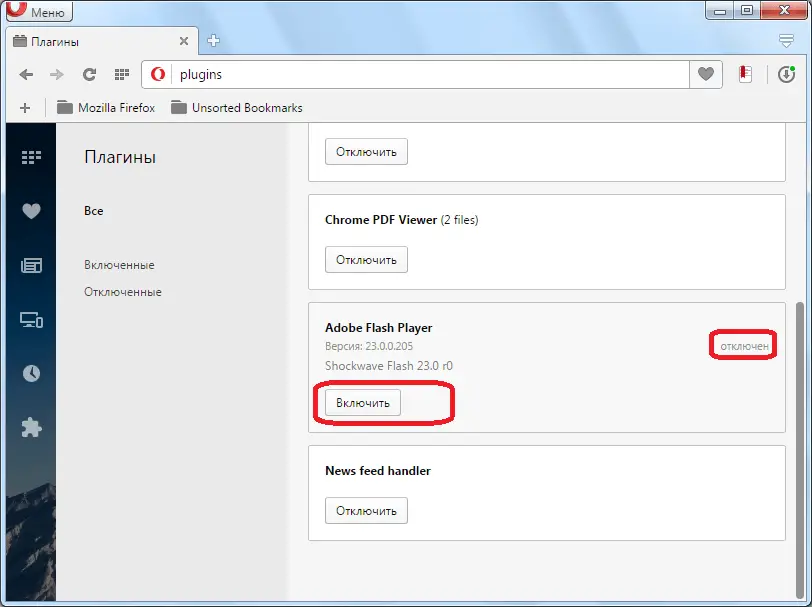
Sie können es auch auf die neueste Version aktualisieren. Dazu müssen Sie das Plugin entfernen, ein neues herunterladen und installieren. Sie können auch automatische Programmupdates aktivieren. Wenn mit der ersten Option alles klar ist, müssen Sie zum Installieren automatischer Updates: die Browser-Systemsteuerung aufrufen und zum Abschnitt "Alle Steuerelemente" gehen. Suchen Sie hier nach Adobe Flash Player, wählen Sie "Update-Einstellungen ändern" und aktivieren Sie automatische Updates. Nach einem Neustart des Computers sollten die Änderungen wirksam werden, wenn die Gründe in der veralteten Software lagen, werden die Plugins im Standardmodus geladen.
Cache und Cookies löschen
Eine häufige Ursache für Probleme mit Plugins ist ein verstopfter Browser, der durch das Vorhandensein einer großen Anzahl von Informationsdateien und einer großen Historie von Benutzerbesuchen auf Webseiten erklärt wird. Solche Informationen sind eine Art "Software"-Müll, der die Leistung des Browsers beeinträchtigt, daher müssen Sie Cookies und Cache regelmäßig bereinigen. Der Vorgang zur Behebung des Problems "Plug-in konnte nicht geladen werden" durch Löschen des Verlaufs ist für alle Browser ähnlich, ähnlich in der Funktionalität, jedoch mit einigen Unterschieden je nach Programmtyp. Wird als Browser Google Chrome verwendet und das Programm informiert, dass das Plug-In nicht geladen werden kann, werden Cache und Cookies wie folgt bereinigt:
- Öffnen Sie das Tab-Menü von Google Chrome, dessen Symbol sich in der oberen rechten Ecke der Seite befindet.
- Gehen Sie in das Register "Zusatzwerkzeuge".
- Aktivieren Sie die Kontrollkästchen neben unnötigen Informationen.
- Wählen Sie das Merkmal "Für alle Zeiten".
- Bestätigen Sie mit dem Button „Verlauf löschen“.
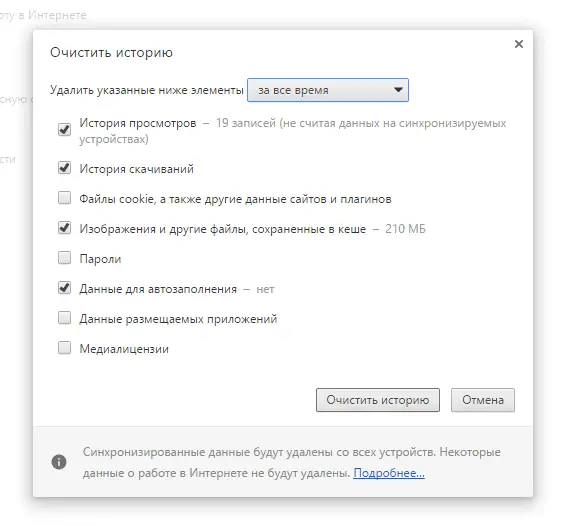
Im Internet Explorer müssen Sie wie in Chrome über das Menü zur Zeile "Sicherheit" und zur Registrierung "Browserverlauf löschen" gehen. Nachdem Sie die Kästchen neben den „unnötigen“ Informationen angekreuzt haben, bestätigen Sie die Aktion mit der Schaltfläche „Löschen“. In Opera befindet sich das Menüsymbol in der oberen linken Ecke des Browsers. Wenn das Plug-In nicht in Opera geladen werden kann, müssen Sie zur Behebung des Verstopfungsproblems den Browser öffnen, den Punkt "Einstellungen" im Menü suchen, zu "Sicherheit" gehen, wo Sie auswählen und löschen können Cookies, zwischengespeicherte Dateien, Download- und Besuchsverlauf für die gesamte Betriebsdauer des Dienstprogramms ...
Wenn Plugins nicht in den Yandex-Browser geladen werden, wird er über das Menü von Müll in Form von zwischengespeicherten Agenten und Serverfragmentardaten gelöscht, wo sich am unteren Rand der Seite der Punkt "Erweiterte Einstellungen anzeigen" befindet. Gehen Sie im sich öffnenden Fenster in der Überschrift "Persönliche Daten" zum Punkt "Downloadverlauf löschen", wählen Sie Cache und Cookies aus und bestätigen Sie deren Löschung. Nach den durchgeführten Verfahren und dem Neustart des Browsers sollte das Problem beim Einschränken der Möglichkeit zum Herunterladen bestimmter Inhalte behoben sein.
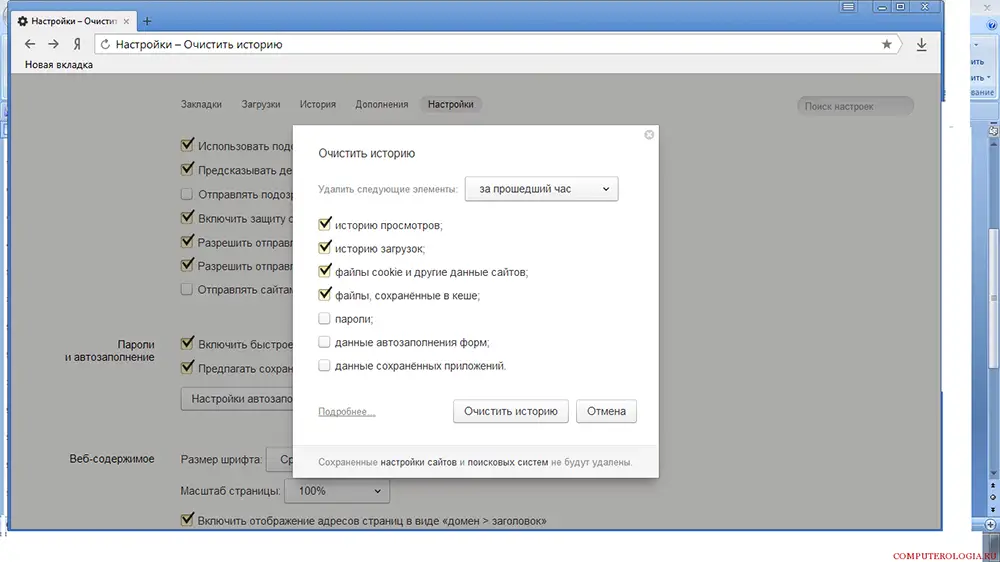
Browser-Upgrade
Das Fenster mit dem Fehler "Das Plug-in konnte nicht geladen werden" in Yandex Browser, Google Chrome, Opera oder anderen Internetbrowsern kann auch aufgrund des veralteten Browsers selbst erscheinen. In diesem Fall können Sie das Problem beheben, indem Sie Ihren Browser aktualisieren. Um den Browser unabhängig von seinem Namen zu aktualisieren, müssen Sie über das Menü zu den Anwendungseinstellungen gehen, den Punkt "Info" finden und mit der rechten Maustaste darauf klicken. Klicken Sie im erscheinenden Fenster auf „Update“ und warten Sie, bis das Update abgeschlossen ist. Dies wird durch die entsprechende Beschriftung auf dem Bildschirm angezeigt.
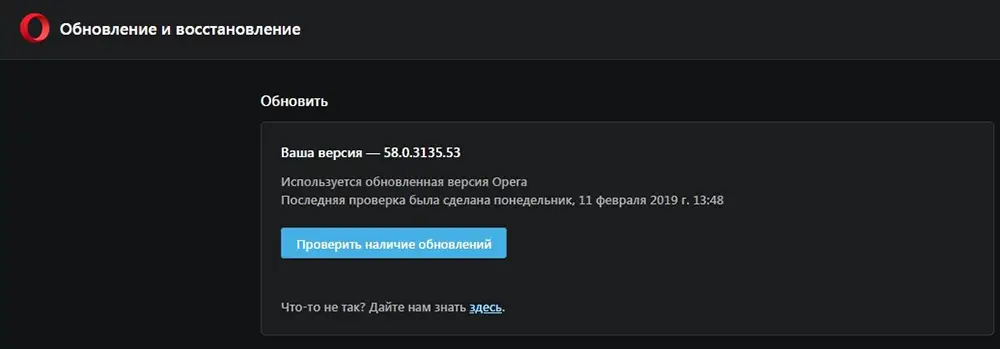
Virenentfernung
Sehr selten, aber es gibt Fälle, in denen die Funktionalität des Browsers durch Viren eingeschränkt ist, die beim "Wandern" durch die Websites auf den PC gelangt sind. Um eine Virusinfektion des Computers auszuschließen, müssen Sie ein Antivirenprogramm ausführen, das Betriebssystem zwangsweise auf Viren scannen, falls auf dem PC verfügbar, oder eine lizenzierte Version eines dieser Programme herunterladen und installieren.
Wiederherstellung der Systemfunktionalität
Das Problem des Ladens von Plugins kann auch durch einen Konflikt zwischen den auf dem PC installierten Dienstprogrammen erklärt werden. Wenn der Benutzer kürzlich eine Anwendung installiert hat, die einen Konflikt mit dem Flash Player des Browsers verursacht, muss die Software wiederhergestellt werden. Das Verfahren besteht darin, die Anweisungen Schritt für Schritt zu befolgen:
- Öffnen Sie den PC über das Menü "Systemsteuerung" und gehen Sie dann zur Kategorie "Alle Steuerelemente". Wählen Sie dazu in der Zeile "Ansicht" den Punkt "Kleine Symbole", wo Sie in der Liste die Zeile "Wiederherstellung" finden.
- Wählen Sie im angezeigten Fenster die Zeile "Systemwiederherstellung starten", befolgen Sie die auf dem Bildschirm angezeigten Befehle und navigieren Sie durch Drücken der Schaltfläche "Weiter" zur Kontrollposition.
- Der Wiederherstellungsvorgang dauert einige Zeit, nach Abschluss des Vorgangs werden alle Systemeinstellungen wiederhergestellt, die für das ordnungsgemäße Funktionieren des Betriebssystems erforderlich sind.
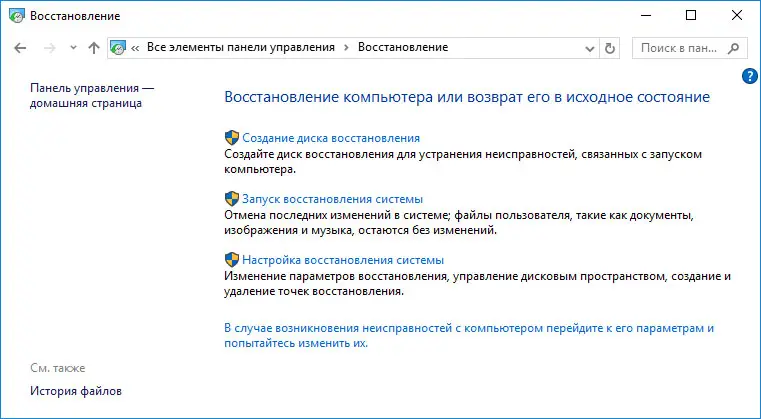
Zusammenfassend
Der Fehler in der Unmöglichkeit, mit Plugins zu arbeiten, ist einer der häufigsten, aber auf Computergeräten leicht zu beheben. Die Beseitigung des Fehlers sieht keine komplexen Systemmanipulationen vor, hauptsächlich wird das Ergebnis nach einem Update des Adobe Flash Players erreicht, manchmal müssen Sie den Browser bereinigen, aktualisieren oder neu installieren. Wenn Sie den Anweisungen im Artikel folgen, kann jede Person ohne die Hilfe von Spezialisten den Browser durch Beheben des Systemfehlers wiederherstellen.